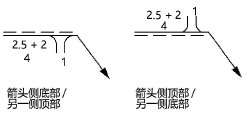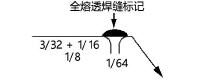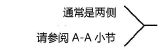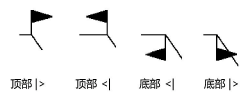凸缘焊接符号
凸缘焊接符号
|
模式 |
工具 |
工具集 |
|
符号插入工具模式 |
焊接符号-卷边
|
尺寸标注/备注 |
多个焊接工具在工具集上共享同一位置。在可见工具上单击并按住鼠标以打开弹出工具列表并选择所需的工具。
如要插入卷边焊符号:
单击“工具和模式”。
单击以将对象放置在绘图中,然后再次单击以设置旋转。第一次在文件中使用该工具时,特性对话框出现。设置默认参数。可以稍后从“对象信息”面板编辑参数。
放置对象后,可以通过“属性”面板选择其标记(请参阅标记属性)。
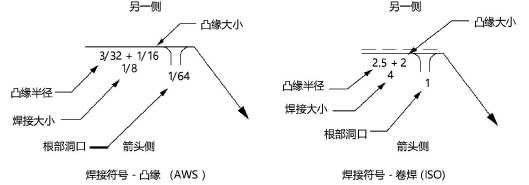
|
参数 |
说明 |
|
|
旋转 |
指定对象的旋转度数(0.00 为水平) |
|
|
文本样式 |
从库或当前文件选择一个文本样式。要使用为对象类定义的样式,请选择<类文本样式>。要使用文本菜单中的选项设置文本格式,请选择<取消样式>。请参阅使用文本样式和设置文本格式。 |
|
|
焊接类型 |
设置焊接类型
|
|
|
配置 (仅 ISO) |
选择数据显示配置
|
|
|
有效值 |
选择以便在箭头侧或另一侧显示数据 |
|
|
焊接大小 |
显示焊接大小 |
|
|
凸缘大小 |
显示凸缘大小 |
|
|
凸缘半径 |
显示凸缘半径 |
|
|
根部洞口 |
显示根部洞口大小 |
|
|
全熔透焊缝 |
显示全熔透焊缝标记
|
|
|
箭头 |
设置引线上是否有箭头 |
|
|
位置 |
选择引线上的箭头延伸的一侧(左或右) |
|
|
参照 |
选择是否包含参照备注 |
|
|
位置 |
选择参照备注的位置;默认情况下,如果箭头位于右侧,选择左,如果箭头位于左侧,选择右 |
|
|
参照线 1 |
如果需要,输入要在第一参照线中显示的数据 |
|
|
参照线 2 |
如果需要,输入要在第二参照线中显示的数据 |
|
|
参照线 3 |
如果需要,输入要在第三参照线中显示的数据 |
|
|
现场焊接 |
放置现场焊接标志 |
|
|
位置 |
设置现场焊接标志的位置。选择顶部 |>以便将标志放置在顶部面向右侧,选择顶部 <|以便将标志放置在顶部面向左侧,选择底部 |>以便将标志放置在底部面向右侧,选择底部 <|以便将标志放置在底部面向左侧。
|
|